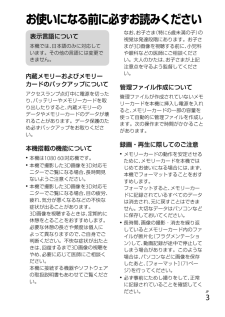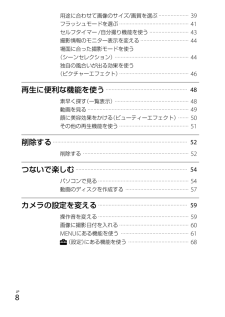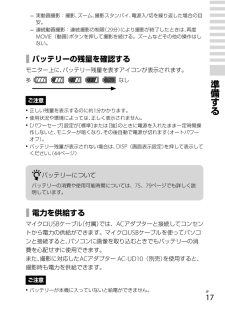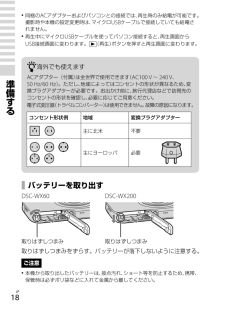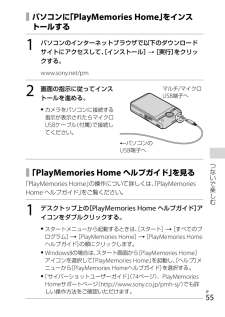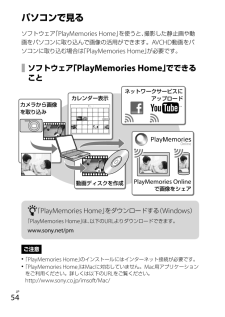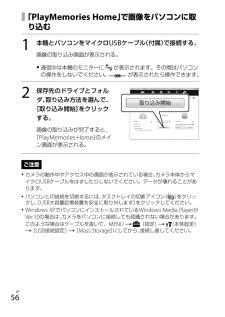Q&A
取扱説明書・マニュアル (文書検索対応分のみ)
"パソコン"1 件の検索結果
"パソコン"30 - 40 件目を表示
全般
質問者が納得y12u23uさん
>Premiere Elementsのプリセットについて
>パソコンに詳しくないので、ご教授ください。
>結婚式のムービーを作りたいと思っています。
>編集ソフトはAdobe PremiereElements12です。
>素材は20年ほど前に8mmビ デオで撮影された動画をDVDに焼いたもの、
>古い写真をデジカメで撮影したもの(SONYのCyber-shot DSC-WX200 1820万画素)、近年の写真(同デジカメ)です。
>古い素...
4243日前view79
お使いになる前に必ずお読みください表示言語について 本機では、日本語のみに対応しています。その他の言語には変更できません。内蔵メモリーおよびメモリーカードのバックアップについてアクセスランプ点灯中に電源を切ったり、バッテリーやメモリーカードを取り出したりすると、内蔵メモリーのデータやメモリーカードのデータが壊れることがあります。データ保護のため必ずバックアップをお取りください。本機搭載の機能について本機は1080 60i対応機です。本機で撮影した3D画像を3D対応モニターでご覧になる場合、目の疲労、疲れ、気分が悪くなるなどの不快な症状が出ることがあります。定期的に3D画像を視聴するときは、休憩をとることをおすすめします。必要な休憩の長さや頻度は個人によって異なりますので、ご自身でご判断ください。不快な症状が出たときは、回復するまで3D画像の視聴をやめ、必要に応じて医師にご相談ください。本機に接続する機器やソフトウェアの取扱説明書もあわせてご覧ください。管理ファイル作成について管理ファイルが作成されていないメモリーカードを本機に挿入し電源を入れると、メモリーカードの一部の容量を使って自動的に管理ファイルを作...
AVCHD動画のパソコンへの取 High Profileに対応していない他のAVCHD規格対応機器り込みについてAVCHD動画をパソコンに取り込むときは、Windowsの場合は、「PlayMemories Home」 Macの場合はMacにバンドルされているソフを使用してくださトウェア iMovie」「い。無線に関連する設定 Wi-Fi、(を一時的に無効にすGPSなど)る DSC-WX200)(MENU (設定)(本体設定) [飛行機モード][入]を選択してください。設定を[入]にすると、モニターに(飛行機マーク)が表示されます。認証マークの表示について(DSC-WX200)本機が対応している認証マークの一部は、本機の画面上で確認することができます。MENU (設定)(本体設定) [認証マーク表示]を選択してください。本機の故障などの問題により表示できない場合は、相談窓口にご相談下さい。他機での動画再生に際してのご注意本機は、AVCHD方式の記録にMPEG-4 AVC/H.264のHigh Profileを採用しております。このため、本機でAVCHD方式で記録した動画は次の機器では...
・・・・・・・・・・ 用途に合わせて画像のサイズ/画質を選ぶ・・・・・・・・・・ 39・・・・・・・・・・・・・・・・・・・・・・・ フラッシュモードを選ぶ・・・・・・・・・・・・・・・・・・・・・・・ 41・・・・・・・・・・・・・ セルフタイマー /自分撮り機能を使う・・・・・・・・・・・・・ 43・・・・・・・・・・・・・・・・ 撮影情報のモニター表示を変える・・・・・・・・・・・・・・・・ 44場面に合った撮影モードを使う・・・・・・・・・・・・・・・・・・・・・・・・・ (シーンセレクション)・・・・・・・・・・・・・・・・・・・・・・・・ 44独自の風合いが出る効果を使う・ ・・・・・・・・・・・・・・・・・・・・・・ ・(ピクチャーエフェクト) ・・・・・・・・・・・・・・・・・・・・・・ 46・・・・・・・・・・・・・・・・・・・・・・・・・・・ 再生に便利な機能を使う・・・・・・・・・・・・・・・・・・・・・・・・・・・ 48・・・・・・・・・・・・・・・・・・・・・・・・・ 素早く探す(一覧表示)・・・・・・・・・・・・・・・・・・・・・・・・ 48・・・・・・・・・・・・・・・・・・...
ご注意ACアダプターをコンセントにつないでもカメラの充電ランプが点滅する場合は、充電に適した温度範囲外にあるため一時待機状態になっています。充電に適した温度範囲に戻れば充電可能です。バッテリーの充電は周囲の温度が10℃∼ 30℃の環境で行ってください。バッテリーの端子が汚れていると正しく充電できない場合があります。バッテリーの端子を乾いた布または綿棒などで拭いてください。付属のACアダプターを取り付けるときは、お手近なコンセントをお使いください。使用中、不具合が生じたときはすぐにコンセントからプラグを抜き、電源を遮断してください。充電が終わったら、ACアダプターをコンセントから抜いてください。準備す必ずソニー製純正のバッテリー、付属のマイクロUSBケーブル、ACアダプターをお使いください。る(満充電) 充電にかかる時間充電にかかる時間は、付属のACアダプターで約115分です。ご注意バッテリー(付属)を使い切ってから、温度25 ℃の環境下で充電したときの時間です。使用状況や環境によっては、長くかかります。 パソコンに接続して充電するマイクロUSBケーブルを使って、パソコンからの充電も可能です。...
実動画撮影:撮影、 ズーム、撮影スタンバイ、電源入/切を繰り返した場合の目安。 連続動画撮影:連続撮影の制限 29分) (により撮影が終了したときは、再度ボタンを押して撮影を続ける。ズームなどその他の操作はしMOVIE(動画)ない。 バッテリーの残量を確認するモニター上に、バッテリー残量を表すアイコンが表示されます。多準なし備するご注意正しい残量を表示するのに約1分かかります。使用状況や環境によっては、正しく表示されません。[パワーセーブ]設定が[標準]または[強]のときに電源を入れたまま一定時間操作しないと、モニターが暗くなり、その後自動で電源が切れます(オートパワーオフ)。バッテリー残量が表示されない場合は、を押して表示してDISP(画面表示設定)ください。44ページ)(バッテリーについてバッテリーの消費や使用可能時間については、75、79ページでも詳しく説明しています。 電力を供給するマイクロUSBケーブル(付属)では、ACアダプターと接続してコンセントから電力の供給ができます。マイクロUSBケーブルを使ってパソコンと接続すると、パソコンに画像を取り込むときでもバッテリーの消費を心配...
ご注意パソコンから充電するときは、以下の点にもご注意ください。 電源を接続していないノートパソコンと本機を接続した場合、 ノートパソコンの電池が消耗していきます。長時間充電しないでください。 本機をUSB接続したままパソコンの起動、 再起動、スリープモードからの復帰、終了操作を行わないでください。本体が正常に動作しなくなることがあります。これらの操作は、パソコンから本機を取りはずしてから行ってください。準 自作のパソコンや改造したパソコンでの充電は保証できません。 備 バッテリーの使用時間と撮影/再生枚数する使用時間静止画撮影実動画撮影連続動画撮影静止画再生DSC-WX60DSC-WX200DSC-WX60DSC-WX200DSC-WX60DSC-WX200DSC-WX60DSC-WX200枚数約115分約110分約30分約35分約60分約55分約180分約150分約230枚約220枚̶̶̶̶約3600枚約3000枚ご注意撮影枚数は満充電された状態での目安の枚数です。使用方法で枚数は減少する場合があります。撮影可能枚数は、以下の条件で撮影した場合です。 当社製の “メモリースティック PRO ...
同梱のACアダプターおよびパソコンとの接続では、再生時のみ給電が可能です。撮影時や本機の設定変更時は、マイクロUSBケーブルで接続していても給電されません。再生中にマイクロUSBケーブルを使ってパソコン接続すると、再生画面からボタンを押すと再生画面に変わります。USB接続画面に変わります。 (再生)海外でも使えます準は全世界で使用できます AC100 V ∼ 240 V、(ACアダプター(付属)。ただし、地域によってはコンセントの形状が異なるため、変50 Hz/60 Hz)備換プラグアダプターが必要です。お出かけ前に、旅行代理店などで訪問先のコンセントの形状を確認し、必要に応じてご用意ください。する電子式変圧器(トラベルコンバーター)は使用できません。故障の原因になります。コンセント形状例地域変換プラグアダプター主に北米不要主にヨーロッパ必要 バッテリーを取り出す DSC-WX60DSC-WX200取りはずしつまみ取りはずしつまみ取りはずしつまみをずらす。バッテリーが落下しないように注意する。ご注意JP18本機から取り出したバッテリーは、接点汚れ、ショート等を防止するため、携帯、保管時は必ずポリ袋な...
「をインス パソコンに PlayMemories Home」トールする1パソコンのインターネットブラウザで以下のダウンロードサイトにアクセスして、インストール] [実行][をクリックする。www.sony.net/pm2画面の指示に従ってインストールを進める。マルチ/マイクロUSB端子へ カメラをパソコンに接続する指示が表示されたらマイクロ(付属)で接続しUSBケーブルてください。パソコンのUSB端子へつなを見る「PlayMemories Home ヘルプガイド」いで「PlayMemories Home」の操作について詳しくは、PlayMemories「楽しをご覧ください。Home ヘルプガイド」1むデスクトップ上の PlayMemories Home ヘルプガイド][アイコンをダブルクリックする。 スタートメニューから起動するときは、スタート] [すべてのプ[ログラム] [PlayMemories Home] [PlayMemories Homeヘルプガイド]の順にクリックします。 Windows8の場合は、スタート画面から PlayMemories Home][を起動し、ヘルプ][メア...
パソコンで見るソフトウェア PlayMemories Home」「を使うと、撮影した静止画や動画をパソコンに取り込んで画像の活用ができます。AVCHD動画をパソコンに取り込む場合は PlayMemories Home」「が必要です。「でできる ソフトウェア PlayMemories Home」ことカメラから画像を取り込みカレンダー表示動画ディスクを作成ネットワークサービスにアップロードPlayMemories Onlineで画像をシェア「をダウンロードする Windows)( PlayMemories Home」「PlayMemories Home」 以下のURLよりダウンロードできます。は、www.sony.net/pmご注意「のインストールにはインターネット接続が必要です。PlayMemories Home」はPlayMemories Home」 Macに対応していません。Mac用アプリケーションをご利用ください。詳しくは以下のURLをご覧ください。http://www.sony.co.jp/imsoft/Mac/「JP54
で画像をパソコンに取「PlayMemories Home」り込む1本機とパソコンをマイクロUSBケーブル(付属)で接続する。画像の取り込み画面が表示される。が表示されます。その間はパソコン 通信中は本機のモニターにが表示されたら操作できます。の操作をしないでください。2保存先のドライブとフォルダ、取り込み方法を選んで、[取り込み開始]をクリックする。画像の取り込みが完了すると、のメイ「PlayMemories Home」ン画面が表示される。ご注意カメラの動作中やアクセス中の画面が表示されている場合、カメラ本体からマイクロUSBケーブルをはずしたりしないでください。データが壊れることがあります。パソコンとの接続を切断するには、タスクトレイの切断アイコン( )をクリックし、USB大容量記憶装置を安全に取り外します][をクリックしてください。JP56Windows XPでパソコンにインストールされているWindows Media Playerがカメラをパソコンに接続しても認識されない場合があります。Ver.10の場合は、(設定)このような場合はケーブルを抜いて、MENU (本体設定)[にしてから、接...
- 1